Ubuntuでは、システムのタイムゾーンはインストールプロセス中に設定されますが、後で変更できます。
適切なタイムゾーンを設定することは私たちの多くにとって重要なので、Ubuntu18.04システムでタイムゾーンを変更する方法を見てみましょう。
アプローチ1.timedatectlコマンドの使用
timedatectlを使用できます 現在のシステムの時間とタイムゾーンを表示および設定するコマンド。
timedatectl
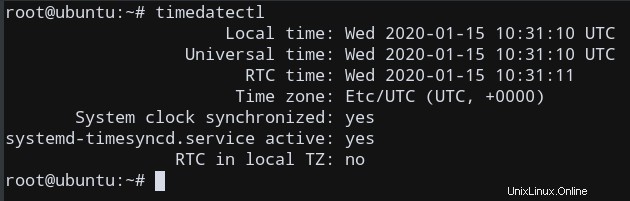
ご覧のとおり、ここでは、タイムゾーンは現在 UTCに設定されています。 。
これをISTに変更しましょう (GST +5:30)いくつかの手順を使用してください!
必要なタイムゾーンのタイムゾーン形式を見つける
使用するタイムゾーンの形式を見つける必要があります。タイムゾーンの命名規則では通常、「地域/都市」を使用します 」形式。
使用可能なすべてのタイムゾーンを一覧表示するには、timedatectlを使用できます リストタイムゾーンと一緒に オプション。
timedatectl list-timezones
このような出力が表示され、使用可能なすべてのタイムゾーンの長い名前の形式が示されます。
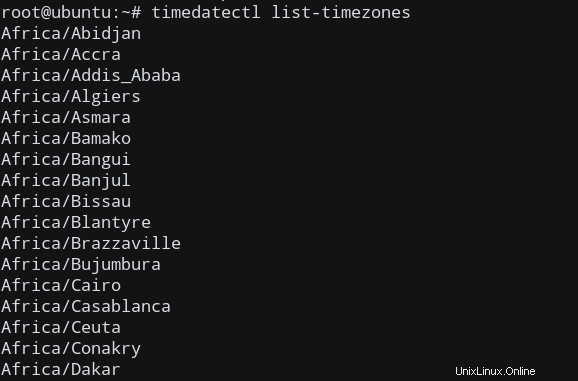
必要なタイムゾーンに必要な形式を見つけましょう。これを見つけたいと思います。 IST 、 私の場合。 コルカタにあります ゾーンなので、 grep コルカタのために。
timedatectl list-timezones | grep Kolkata

これで、タイムゾーン形式が特定されました。今すぐ設定する必要があります!
タイムゾーンを設定する
以下のコマンドを使用して、 rootのようにタイムゾーンを変更します 。
sudo timedatectl set-timezone your_time_zone
私の場合はアジア/コルカタです 、したがって、コマンドは
sudo timedatectl set-timezone Asia/Kolkata
または、タイムゾーンを短縮形式( IST )に直接設定することもできます。 、私の場合)
sudo timedatectl set-timezone IST
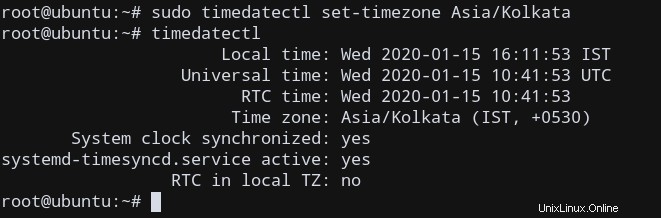
これが成功すると、タイムゾーンの観点からシステム時刻が表示され、タイムゾーンが正常に更新されます!
ただし、上記の方法が機能しなかった場合でも、いくつかの選択肢があります。したがって、timedatectlを使用してタイムゾーンを正常に構成した場合 、記事の残りの部分は必要ありません。それ以外の場合は、読み続けましょう。
アプローチ2.タイムゾーンデータの再構成
上記の方法が機能しなかったとすると、dpkgを使用できます。 タイムゾーンデータを再構成し、目的のタイムゾーンを設定します。
sudo dpkg-reconfigure tzdata
これで、タイムゾーンを再構成できるメニューが表示されます。
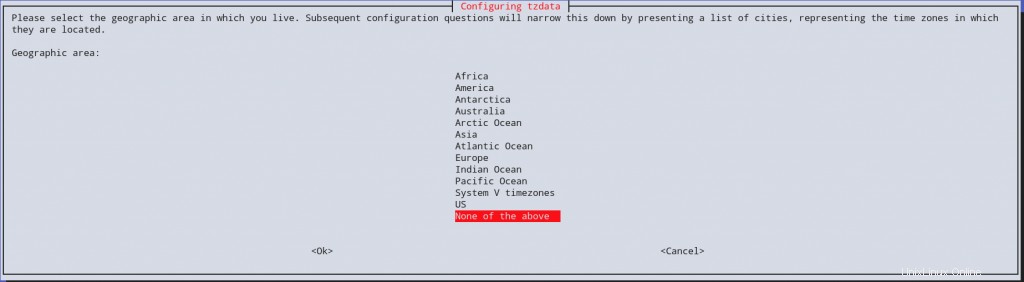
これで、グラフィカルメニューを使用してタイムゾーンを正常に更新できます!
アプローチ3./etc/localtimeファイルを変更します
方法1:リージョンのタイムゾーンの詳細を使用する
タイムゾーンを変更する別の方法は、localtimeを編集することです。 手動でファイルします。
タイムゾーンに関する情報は、/etc/localtimeにあります。 。そのファイルを、/usr/share/zoneinfo/にある目的のタイムゾーンに手動で変更できます。 。
zoneinfo ディレクトリには、関心領域のリストが含まれています。お住まいの地域を選択してください。 (ISTの場合、地域はアジア )

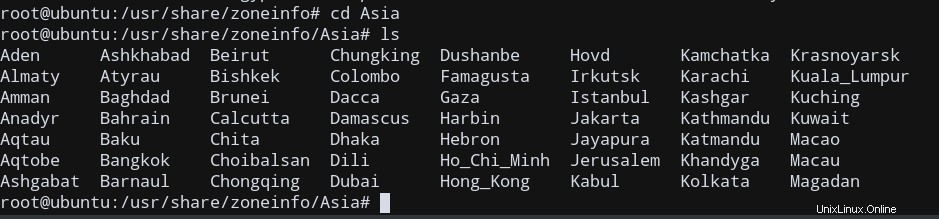
次に、コルカタをコピーするだけです。 /etc/localtimeへのタイムゾーンファイル 。
sudo cp /usr/share/zoneinfo/Asia/Kolkata /etc/localtime
マシンを再起動して変更を適用します。
これで、タイムゾーンが正常に更新されました!
方法2:タイムゾーンを直接使用する
タイムゾーンファイルの詳細と/etc/localtimeの間のシンボリックリンクを直接実行することもできます。 、/usr/share/zoneinfo/TIMEZONEにあります 、ここで TIMEZONE 必要なタイムゾーンです。私の場合、それは IST 。
sudo ln -sf /usr/share/zoneinfo/IST /etc/localtime
もう一度、マシンを再起動して変更を適用します。
これで、タイムゾーンを更新するためのさまざまな方法を紹介しました。
結論
このチュートリアルでは、さまざまな方法を使用してUbuntu18.04システムのタイムゾーンを変更する方法を示しました。
あとがき:推奨事項
さまざまなアプローチを示しましたが、通常、推奨される方法は背景によって異なります。
- Windowsを使用するUbuntuの新規ユーザーの場合は、 GUIを使用することをお勧めします。
dpkgを使用してタイムゾーンを変更するモード 、ユーザーフレンドリーなので。
- 一方、以前はLinuxの経験がありますが、Ubuntuを使用していない場合は、
/etc/localtimeを手動で変更できます。 。
- それ以外の場合、Ubuntuを日常的に使用している場合は、
timedatectl最善の策です!
このチュートリアルを読んで答えが見つかったことを願っています!